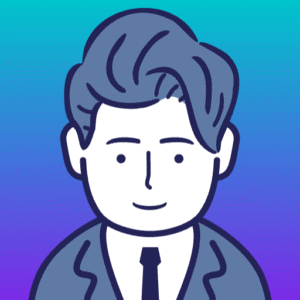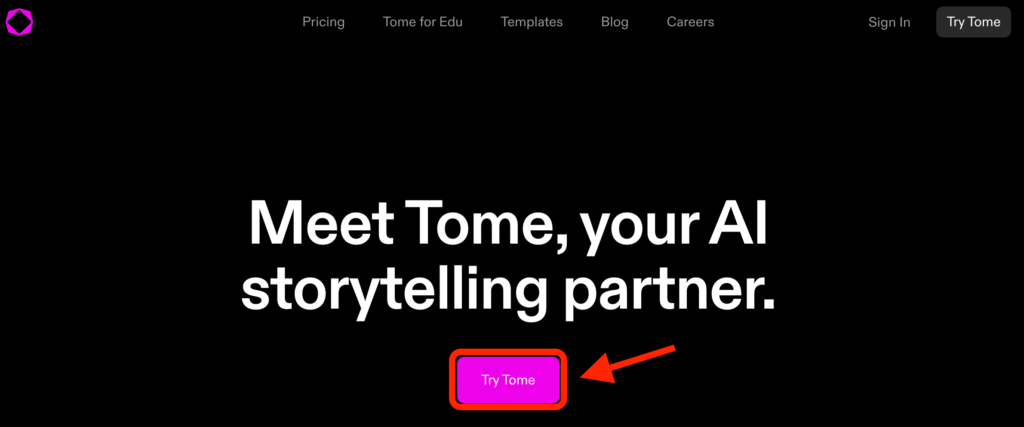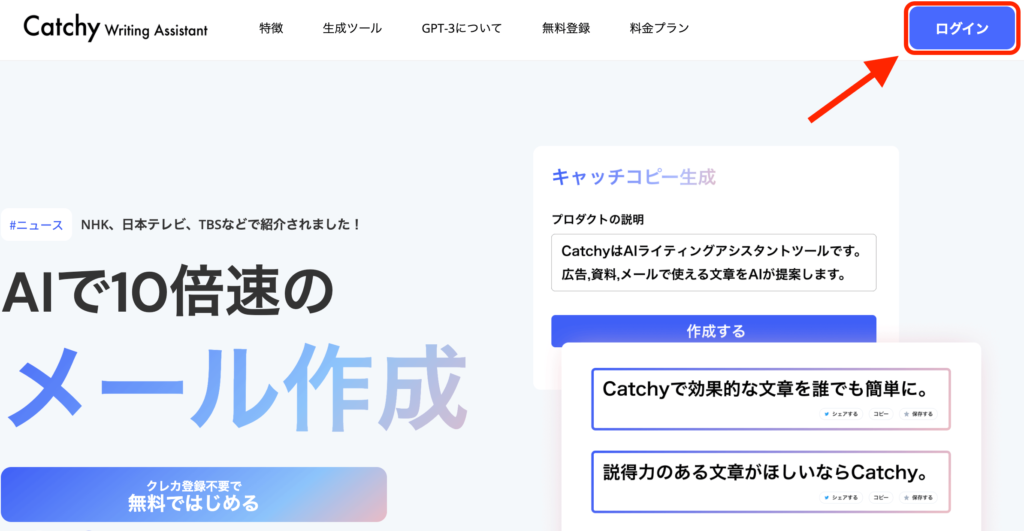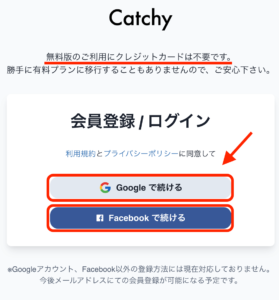「AIでプレゼン用のスライドが作れたら…」という願望はありませんか?
AIツールのTome(トーム)なら、無料で画像付きのスライドを作ることができます。
ワンフレーズ入力するだけで、文章も画像もAIが自動生成。
自分で編集・画像の挿入・共有も可能。さらに直感的に操作できるので、使い方をマスターするまでに時間は要りません。
今回は、AIライティングツールのTomeでスライドを作る方法や、AI画像生成のコツまで徹底解説します!
この記事を読めば、期日の迫ったプレゼン資料もスムーズに作成できます!
ぜひ最後までご覧ください。
文章力や挿絵選びに自信のない方も、簡単にスライドが作れます!
すでにTomeを始めている方は、下記の記事で網羅的に使い方を説明しています!ぜひTomeの説明書として読んでみてくださいね!


\生成AIのオンラインスクール/
DMM 生成AI CAMP
![]()
![]()
日々進化する生成AIを体系的に学べます。
DMM 生成AI CAMPのおすすめポイントは、実務に役立つプロンプト作りが身に付くところ!
豊富なプロンプト例と演習問題で、ライティング業務を効率化させます!
➡︎DMM 生成AI CAMP公式サイトはこちら\まずは無料相談から!/
Tome(トーム)なら無料でスライド作成可能


Tomeの概要
Tome(トーム)は、スライドや絵本を作成できるAIライティングツールです。無料でプレゼン資料用のスライドや絵本を作ることができます。
運営会社は、アメリカのMagical Tome(マジカルトーム)。
Tomeの文章生成にはChatGPTで有名なOpenAIのGPT-4(ジーピーティーフォー)が使われています。また、画像生成に使われているAI技術はStable Diffusion XL(ステーブルディフュージョン)です。
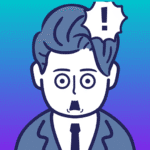
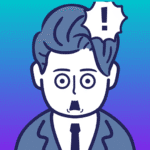
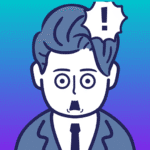
Tomeのユーザーは全世界で100万人以上。今後PowerPointの代替となり得るツールとして注目されています!
Tomeの料金


| プラン | Freeプラン | Proプラン | Enterprise |
| 料金 | 無料 | 16ドル/月換算〜 | 要お問い合わせ |
| 生成クレジット | 初回500クレジット | 無制限 | 無制限 |
| PDF出力機能 | なし | あり | あり |
| サポート | 通常 | 優先 | 優先 |
| その他 | ※年払いは月換算16ドル (192ドル一括支払い) 月払いは月20ドル | (近日公開) ワークスペーステンプレート カスタムサブドメイン カスタムフォント 高度な分析 シングルサインオンとSAML 専用CSMなど |
Tomeは無料で始めることができます。
まずは無料で使ってみてからProプランを検討するのがオススメです!



ちなみに私はProプランです。無制限なので、スライドや絵本を作りまくっています!
Tomeのクレジット


Tomeでは、Tome内のクレジットを消費して絵本を生成します。各機能の消費クレジットについては下記の通りです。
| 初回 | 500クレジット付与 |
| スライド生成 Create presentation about | 75クレジット消費/回 |
| スライド生成(1枚) Create page about | 25クレジット消費/回 |
| 文章の要約 Document to presentation | 75クレジット消費/回 |
| 文章のリライト | 15クレジット消費/回 |
| 文章の雰囲気リライト | 15クレジット消費/回 |
| 画像の再生成 | 25クレジット消費/回 |
| クレジットの追加購入 | 不可 (Proプラン加入で無制限で使用可能) |
TomeのAIでスライドを作る方法


TomeのAIを使ってスライドを作る手順は下記の通り。
- Tomeにサインイン
- Createをクリック
- 作りたいスライドのキーワードを入力
- 生成完了!
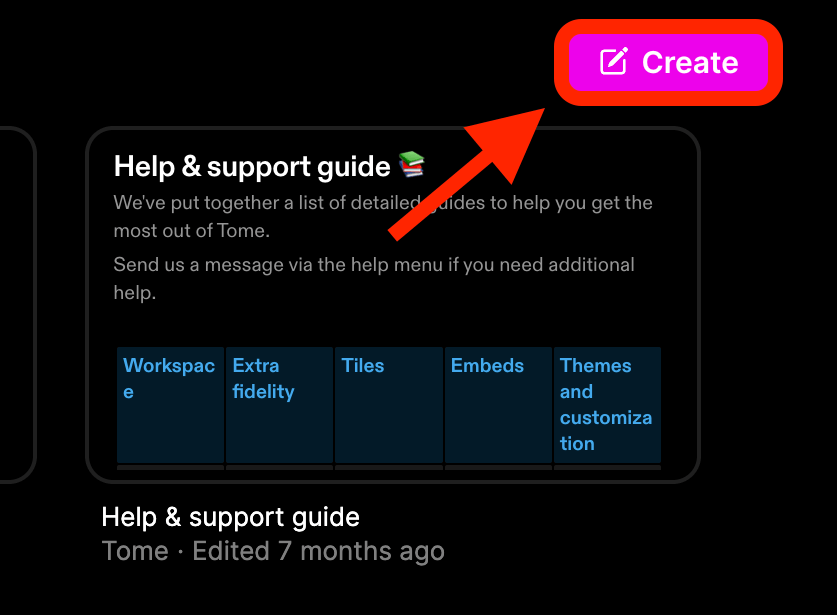
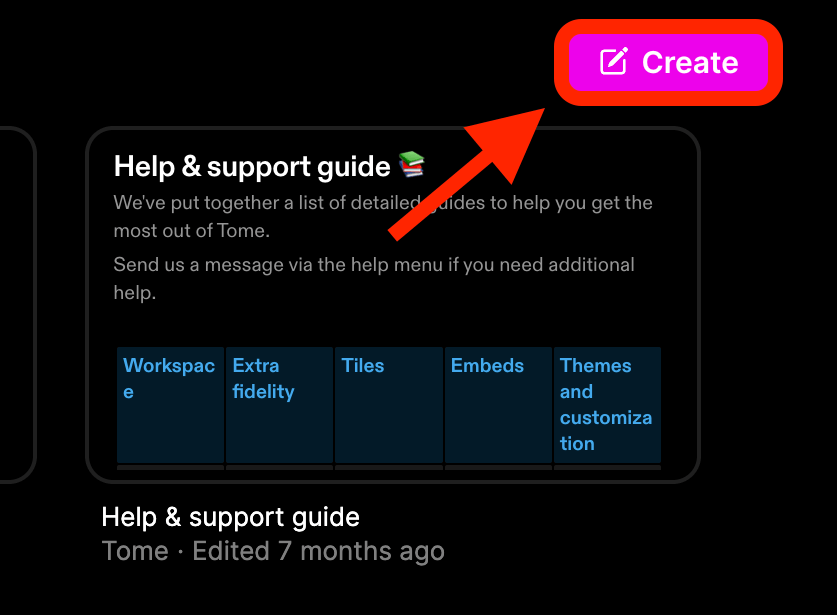
Tomeサインイン後の画面で『Create』をクリックします。
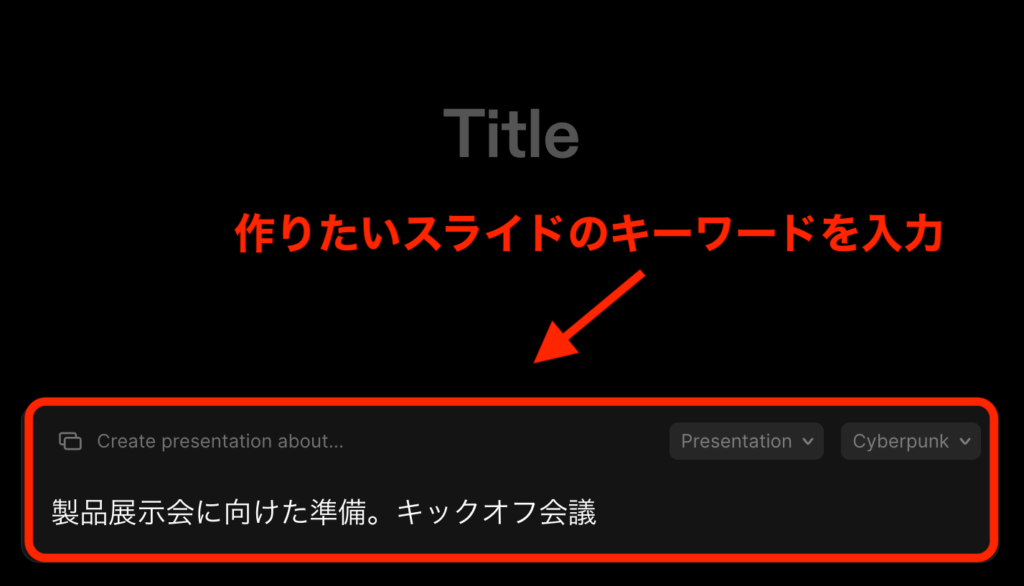
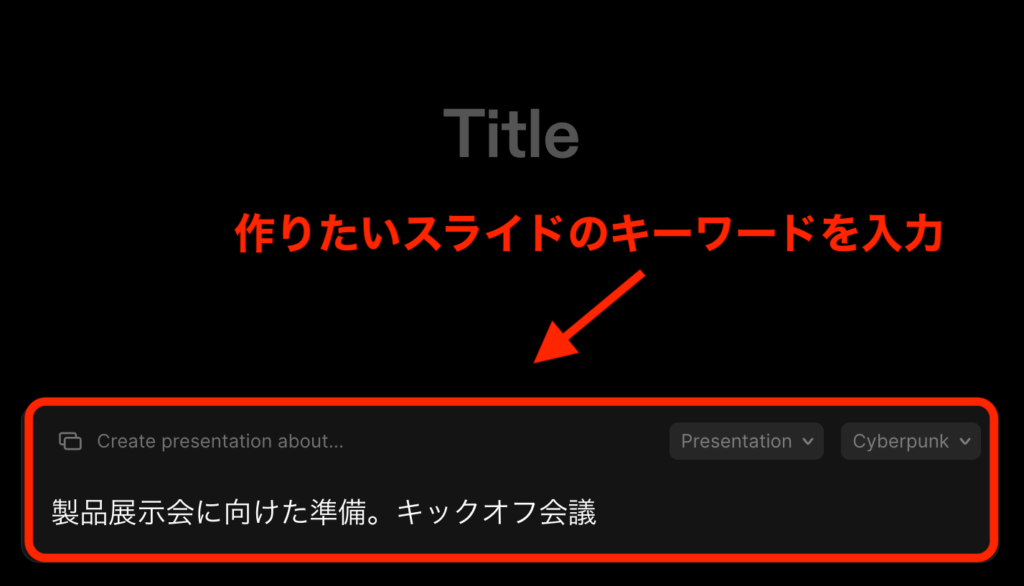
テキストバーに作りたいスライドのキーワードを入力します。
今回は、製品展示会に向けた作戦会議として、展示会メンバーを集めて初めて行うキックオフ会議を想定してプレゼン用のスライドを作ります。



この情報量の少なさ…。果たしてどんなスライドが完成するのか…?
約15秒で全8枚のスライドが完成しました!


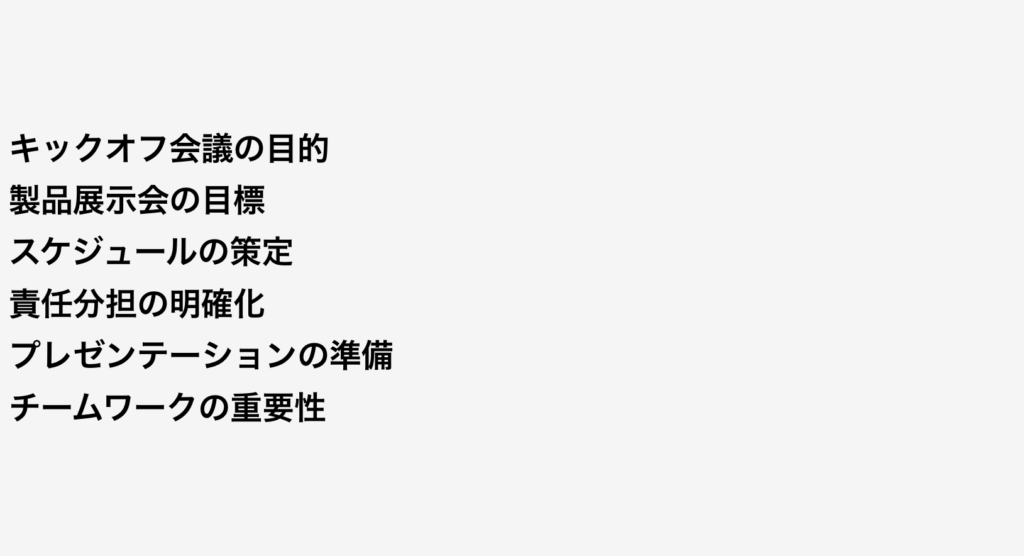
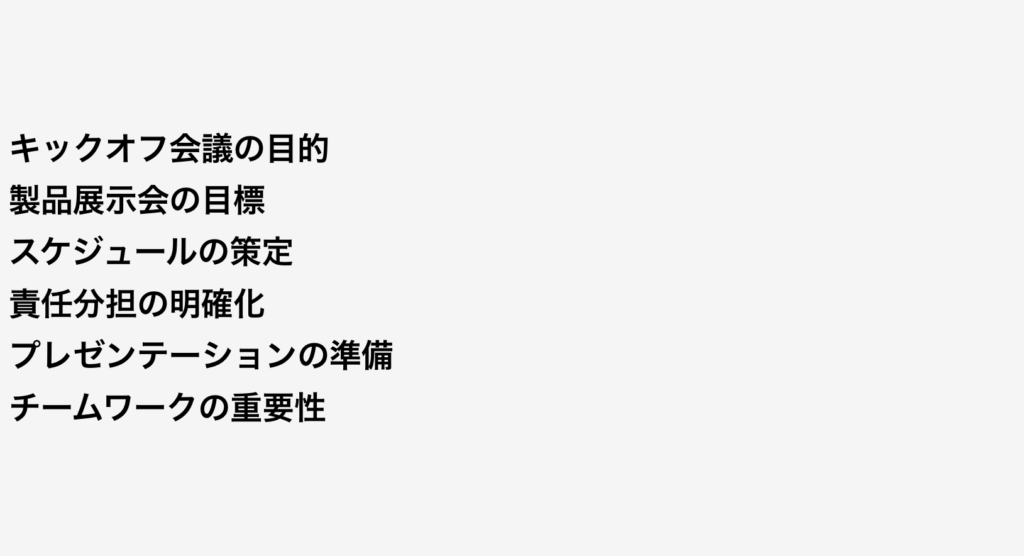















まさに秒速でスライドが完成しました!
AIで画像を生成するコツ
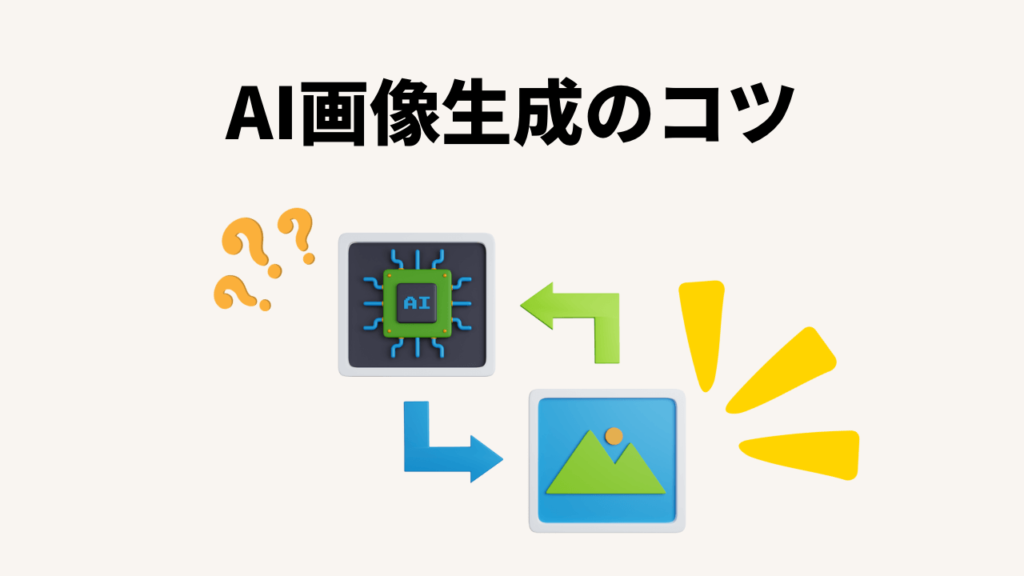
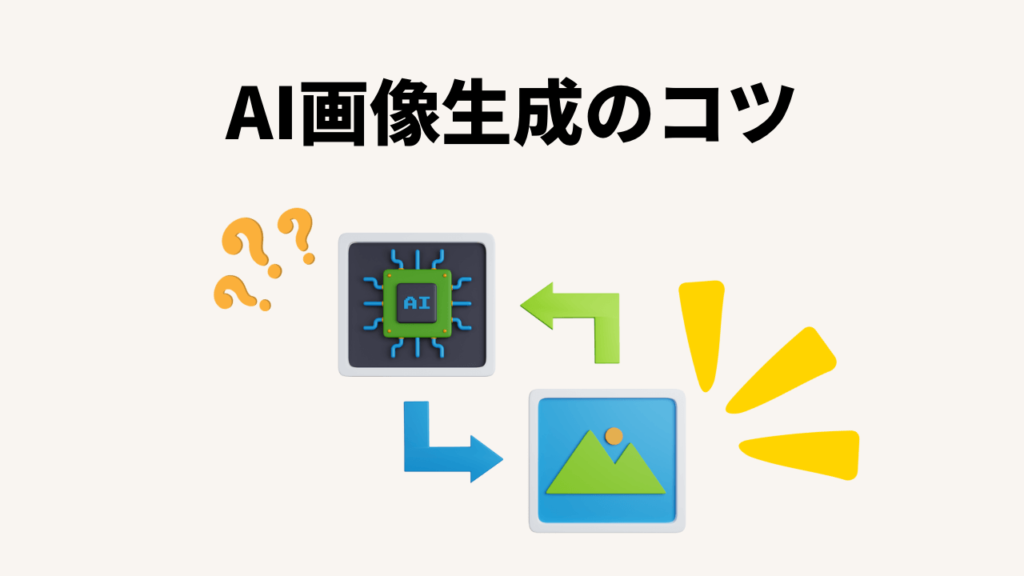
Tomeでは自動で画像を生成してくれますが、さらに追加で画像を再生成することもできます。
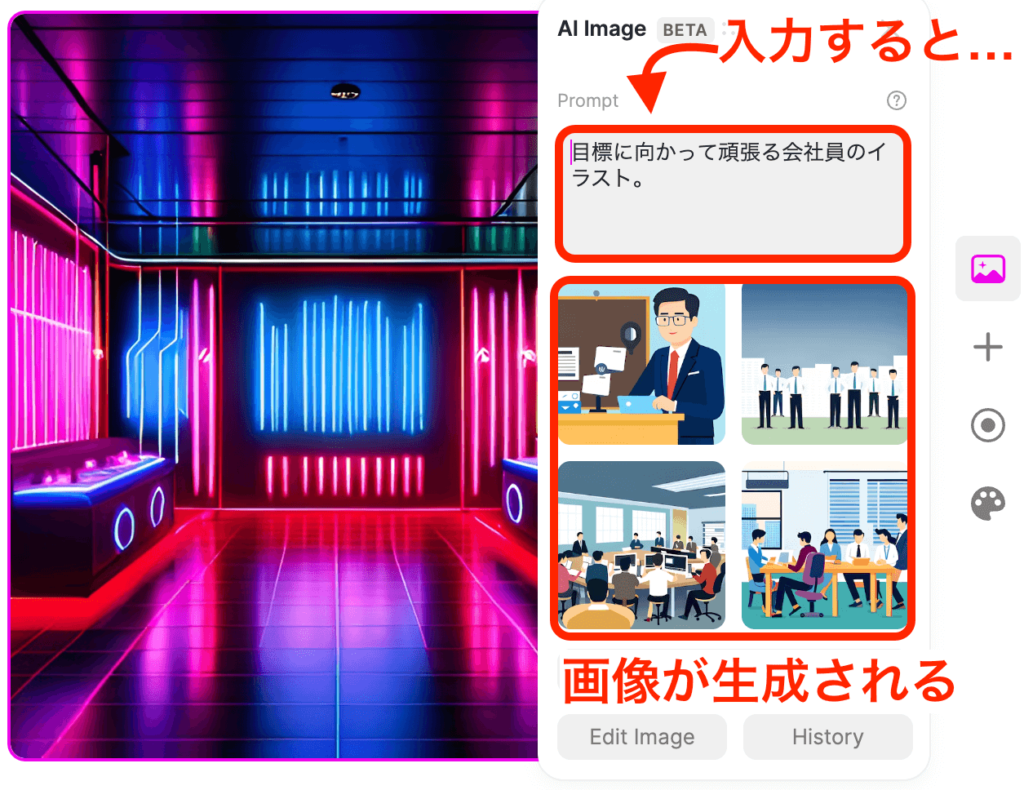
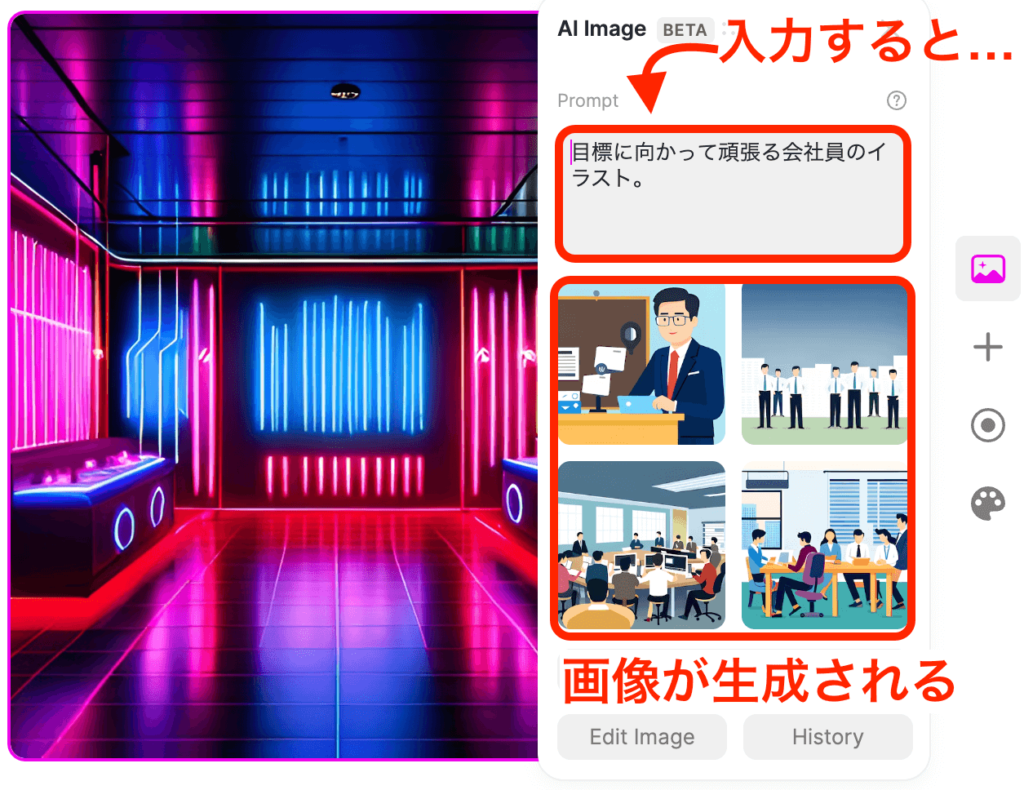
希望する画像イメージの文章を打ち込むと、4つの候補を提示してくれます。
うまく画像を生成できない場合は…
Tomeの画像再生成では、日本語で入力して再生成することができますが、実は英語で入力した方がより詳細な画像が生成されます。
Tomeの画像生成技術はStable Diffusion XLを使っています。Stable Diffusion XLはイギリスのStability AIが開発した技術のため、日本語より英語の方が高精度な結果が出ます。
そこでTomeの画像生成でオススメな使い方は、『日本語を翻訳して英語で入力する方法』です。
日本の代表的なAIライティングツール『Catchy(キャッチー)』では、無料で画像生成用の入力文を日本語から英語に翻訳してくれます。
Catchyを使う最大のメリットは、画像生成用の入力文のお作法を押さえている点です。日本語を普通に翻訳するのではなく、AIが画像生成に適した入力文に変換してくれます。
Catchyで画像生成用の英文を作ってもらう手順はこちら。
- Catchyにログイン
- 『画像生成AI用の英文』を選択
- 入力
- 英文生成完了
- Tomeにコピペ
- 画像生成完了
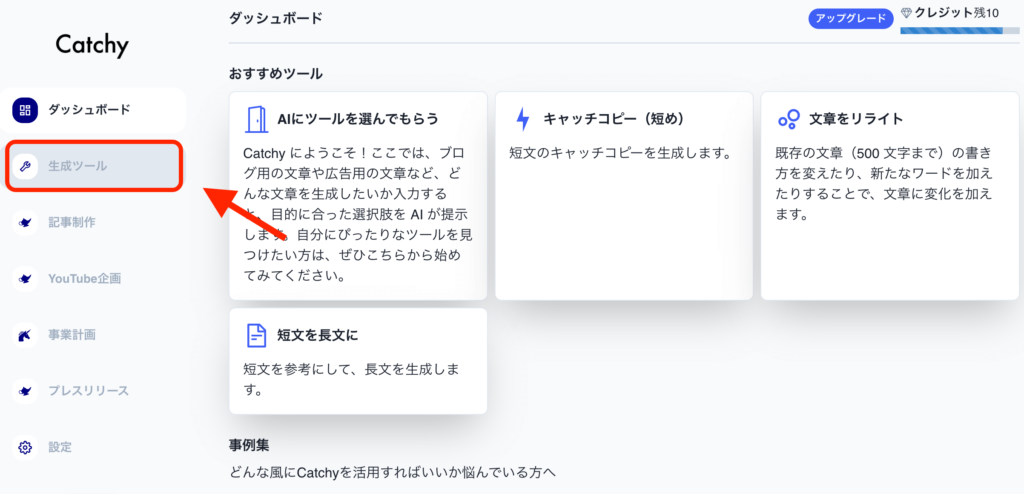
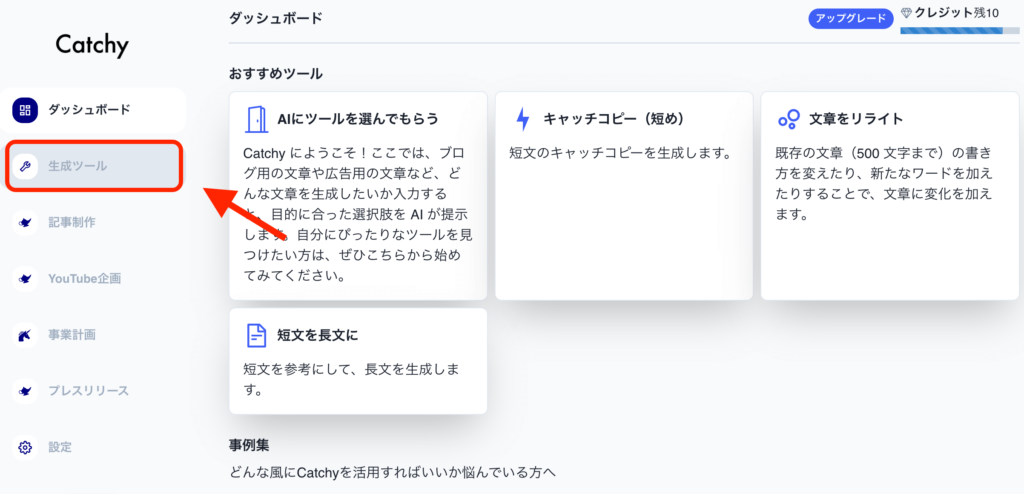
サイドバーの生成ツールを選択。
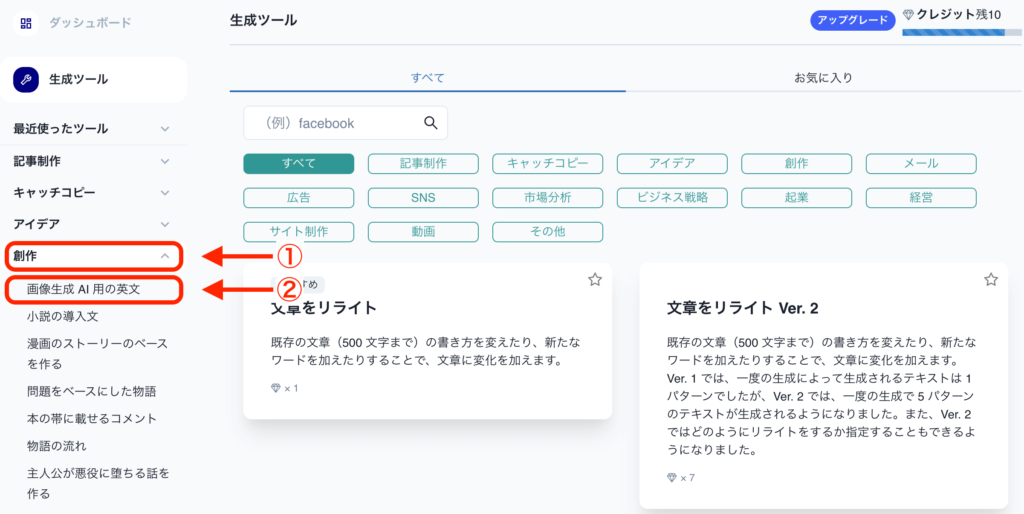
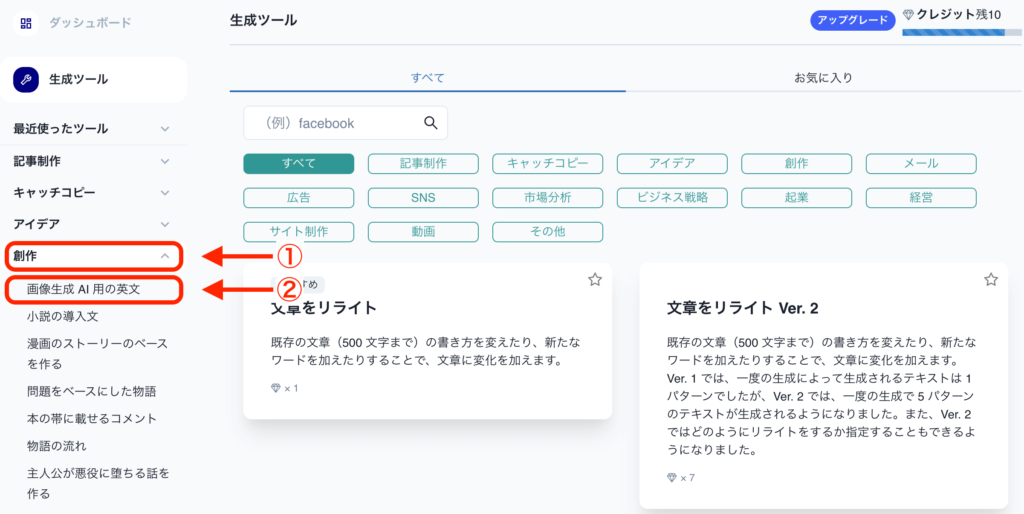
制作→画像生成AI用の英文を選択。
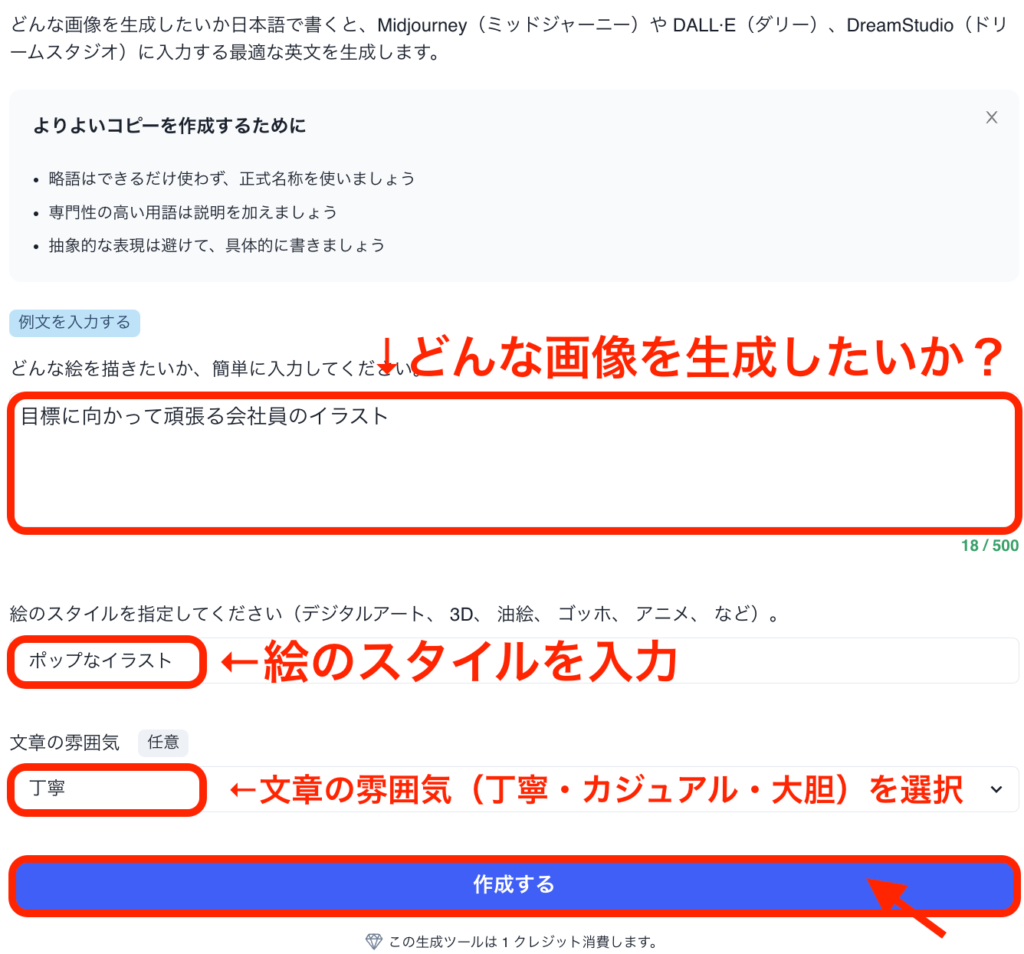
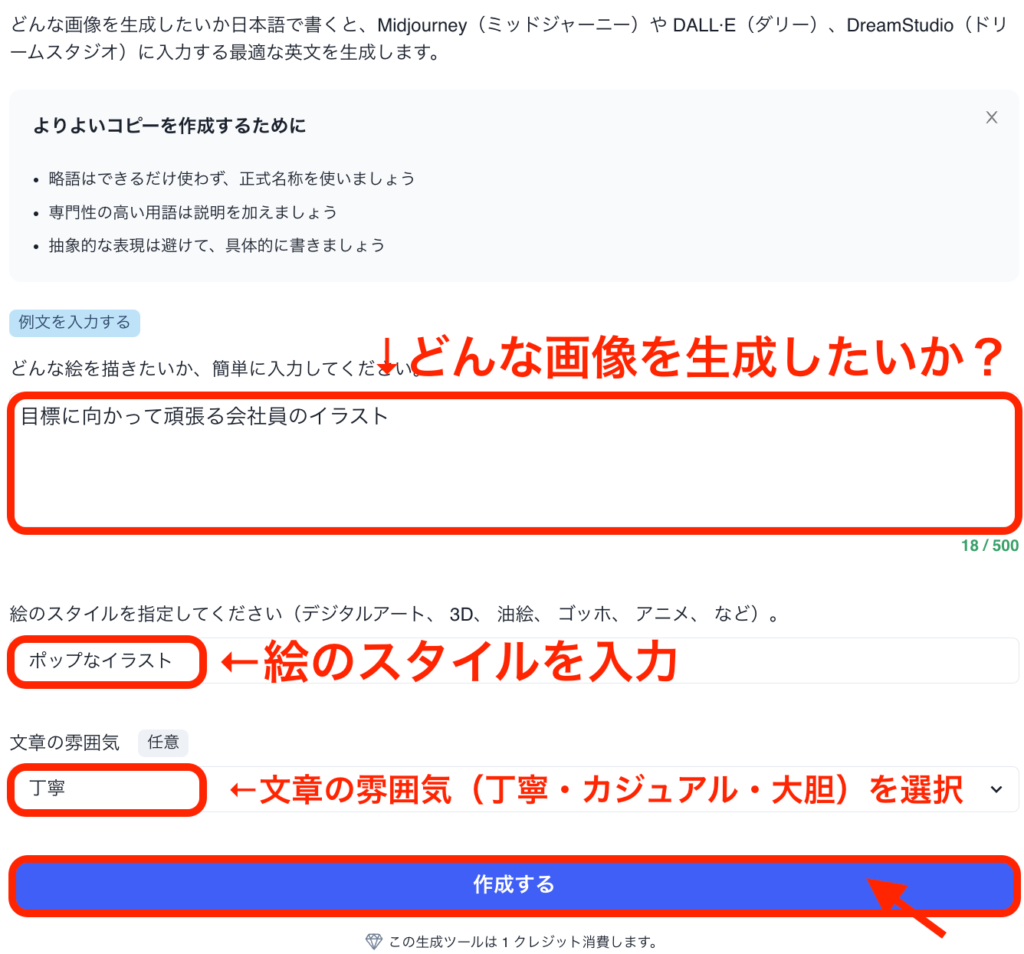
今回入力した内容は下記の通り。
- どんな絵を描きたいか入力:目標に向かって頑張る会社員のイラスト
- 絵のスタイルを入力:ポップなイラスト
- 文章の雰囲気(丁寧・カジュアル・大胆)を選択:丁寧
- 作成するをクリック
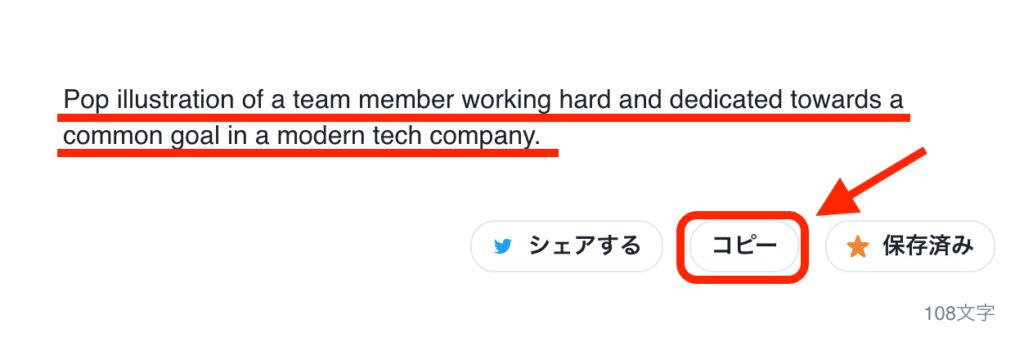
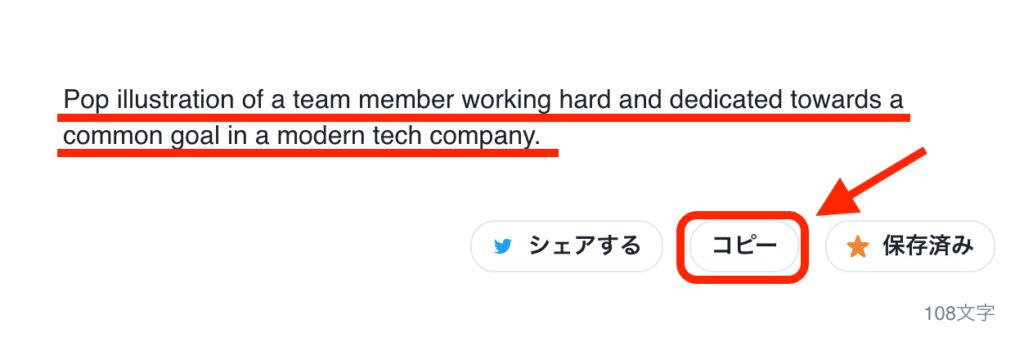
「目標に向かって頑張る会社員のイラスト」と入力しただけなのに、modern tech company(現代風のテック系企業)と追加で生成してくれました。
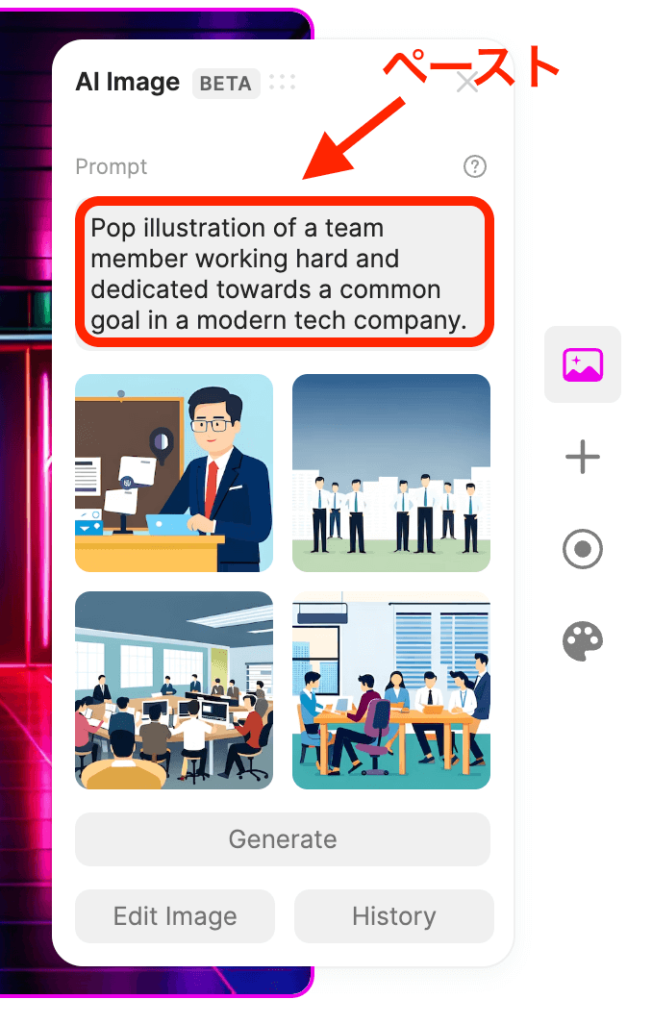
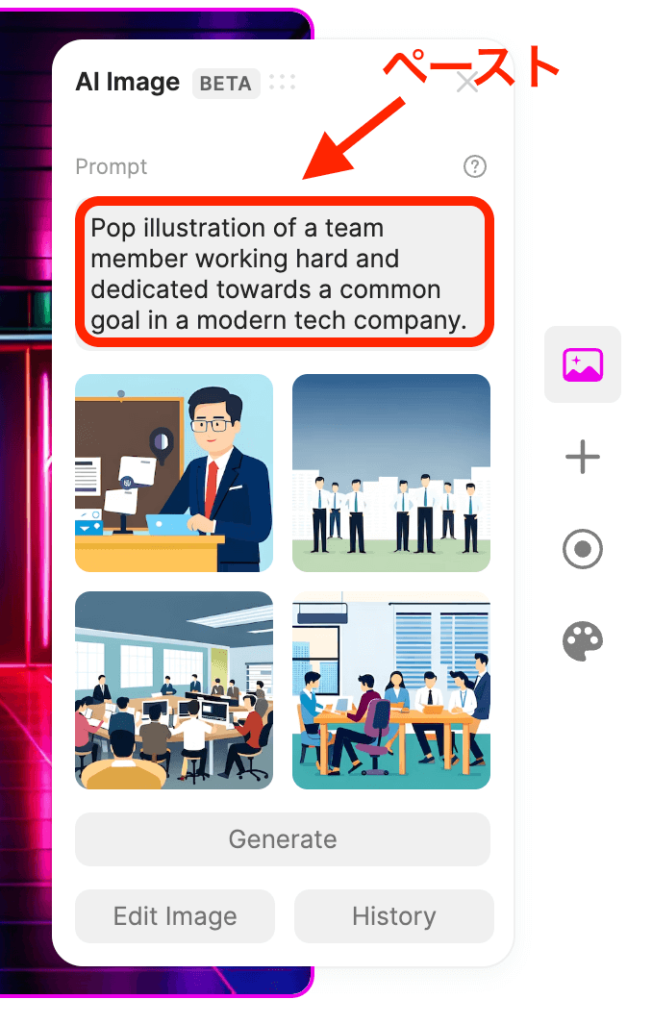
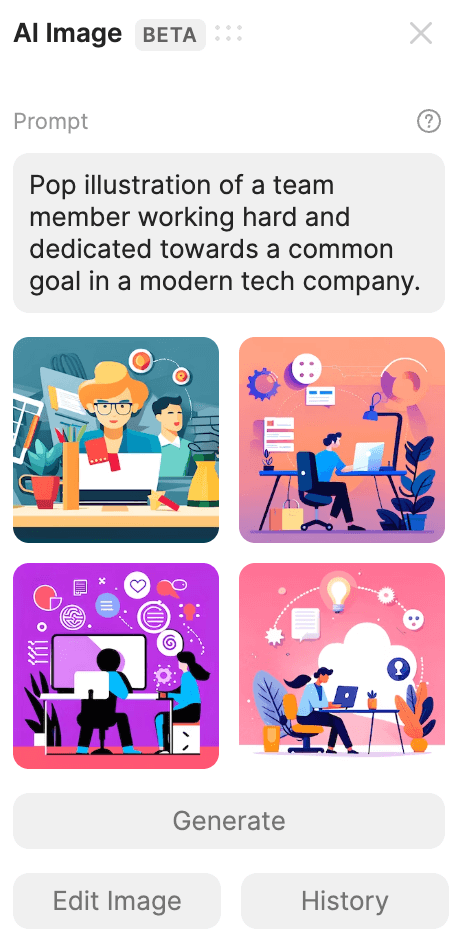
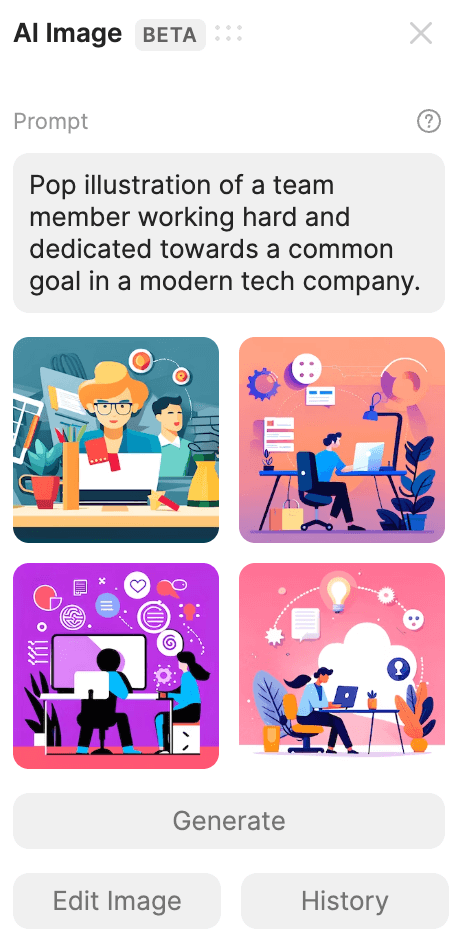
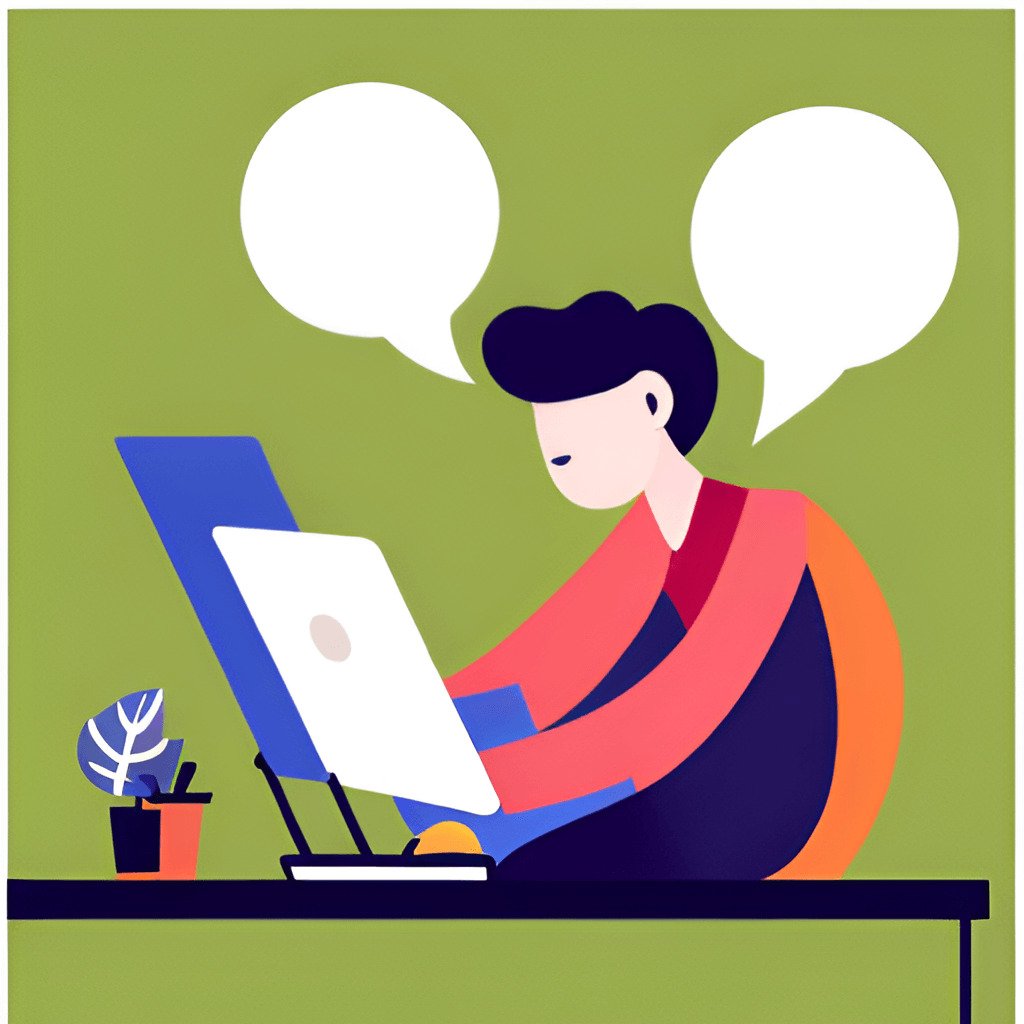
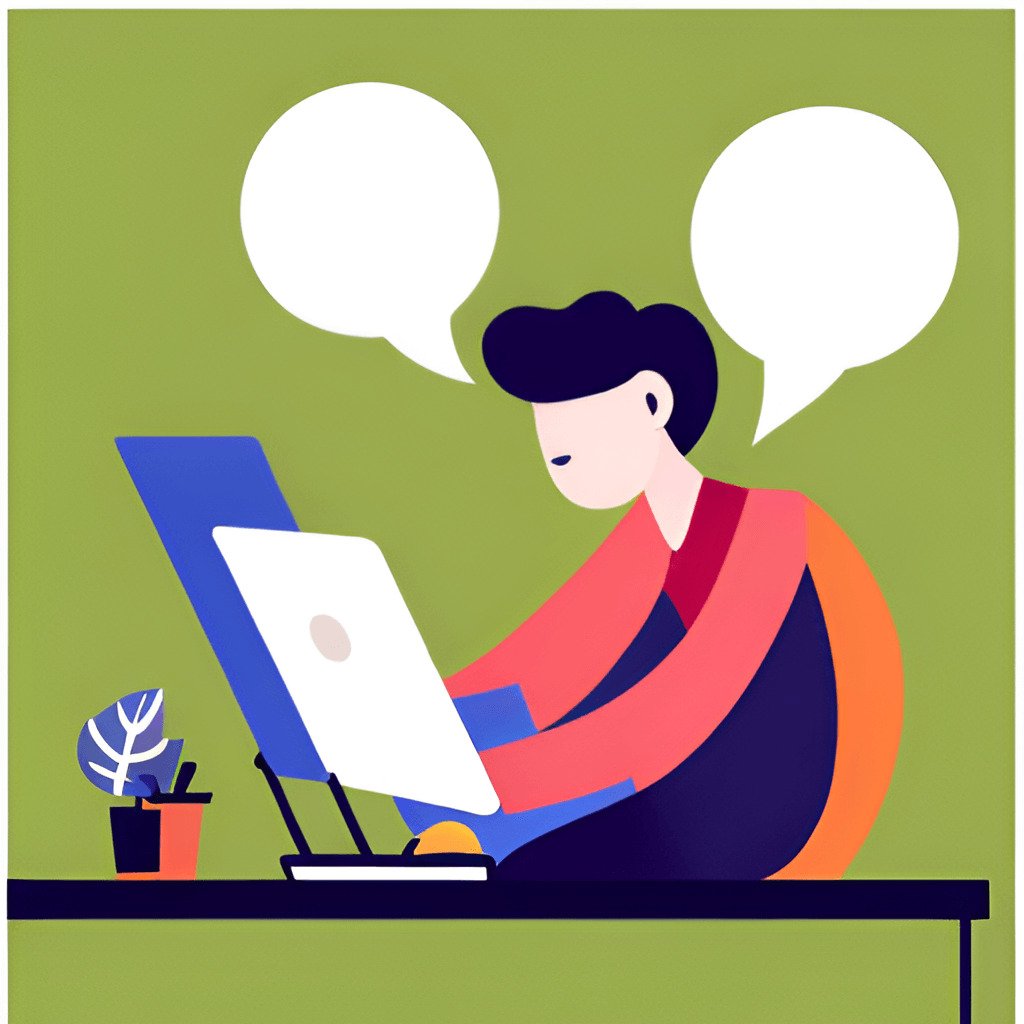
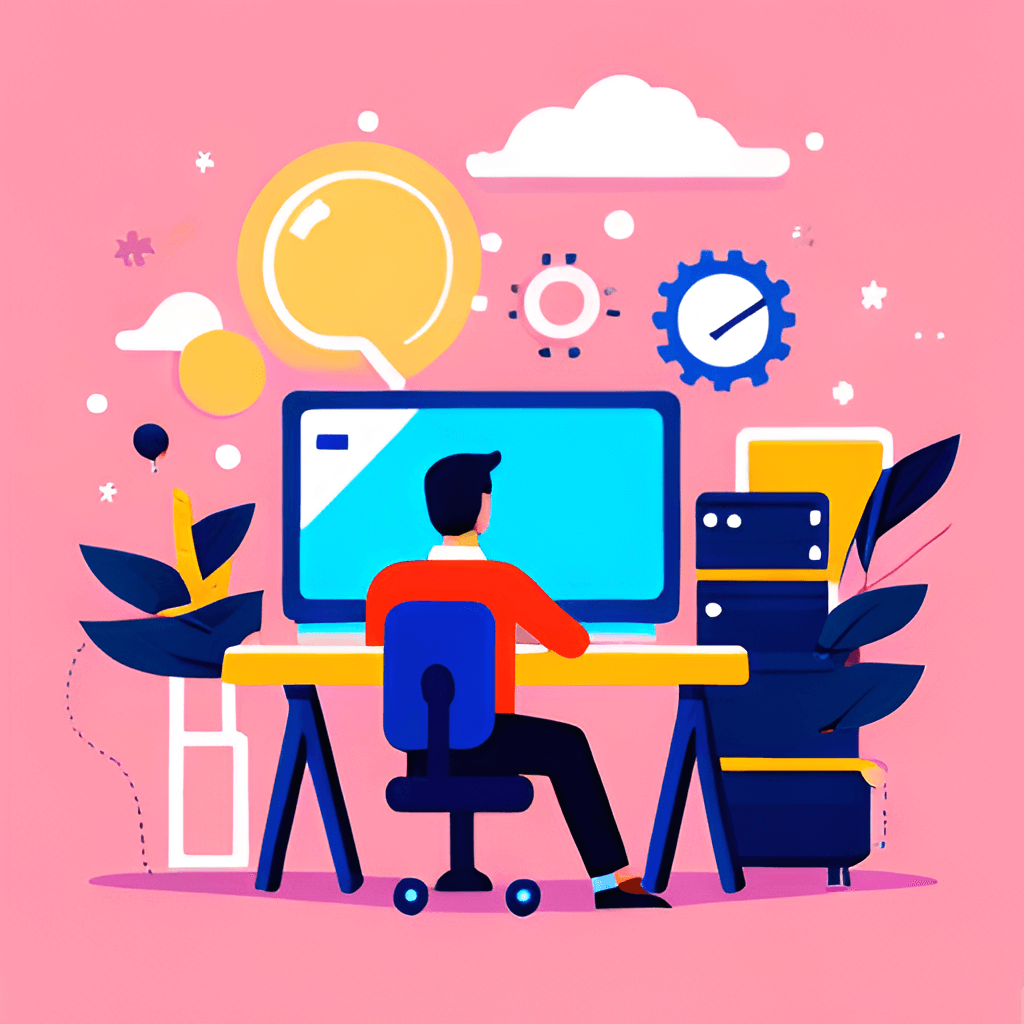
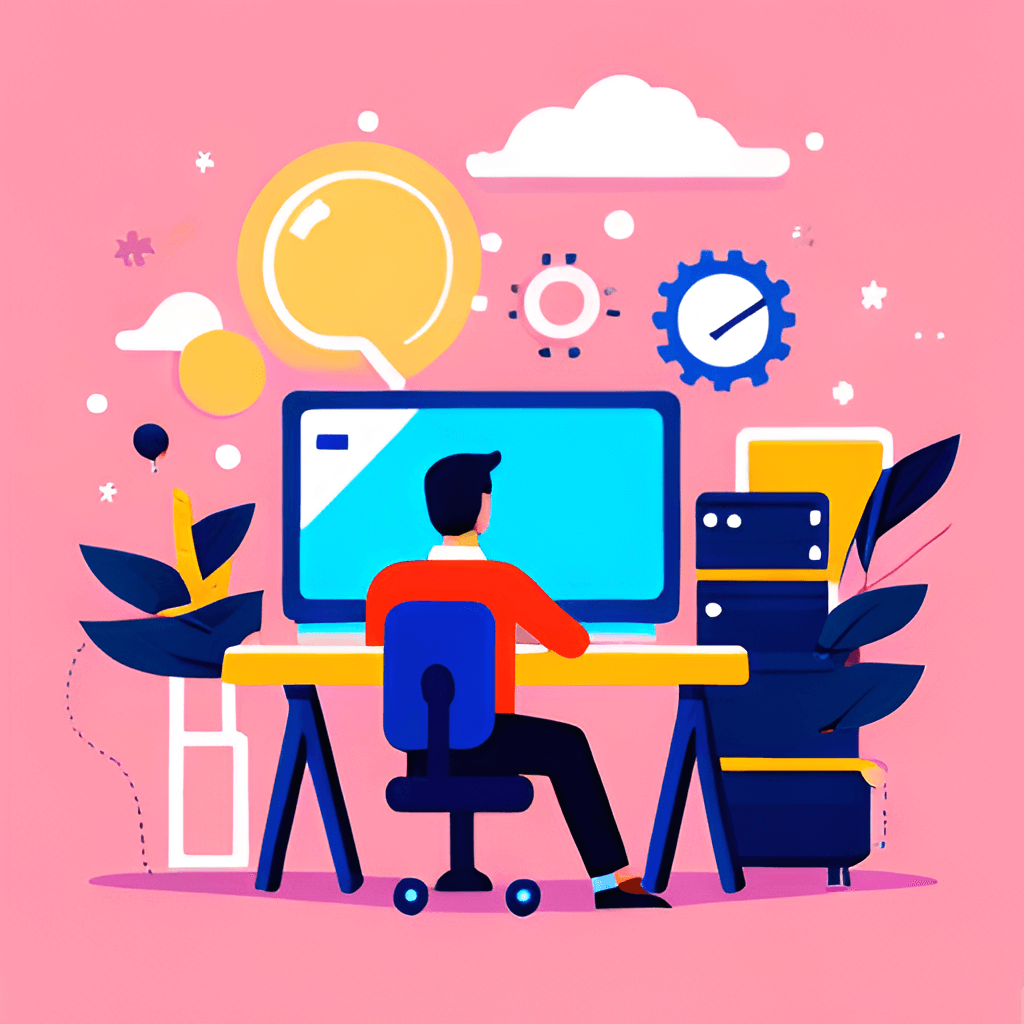
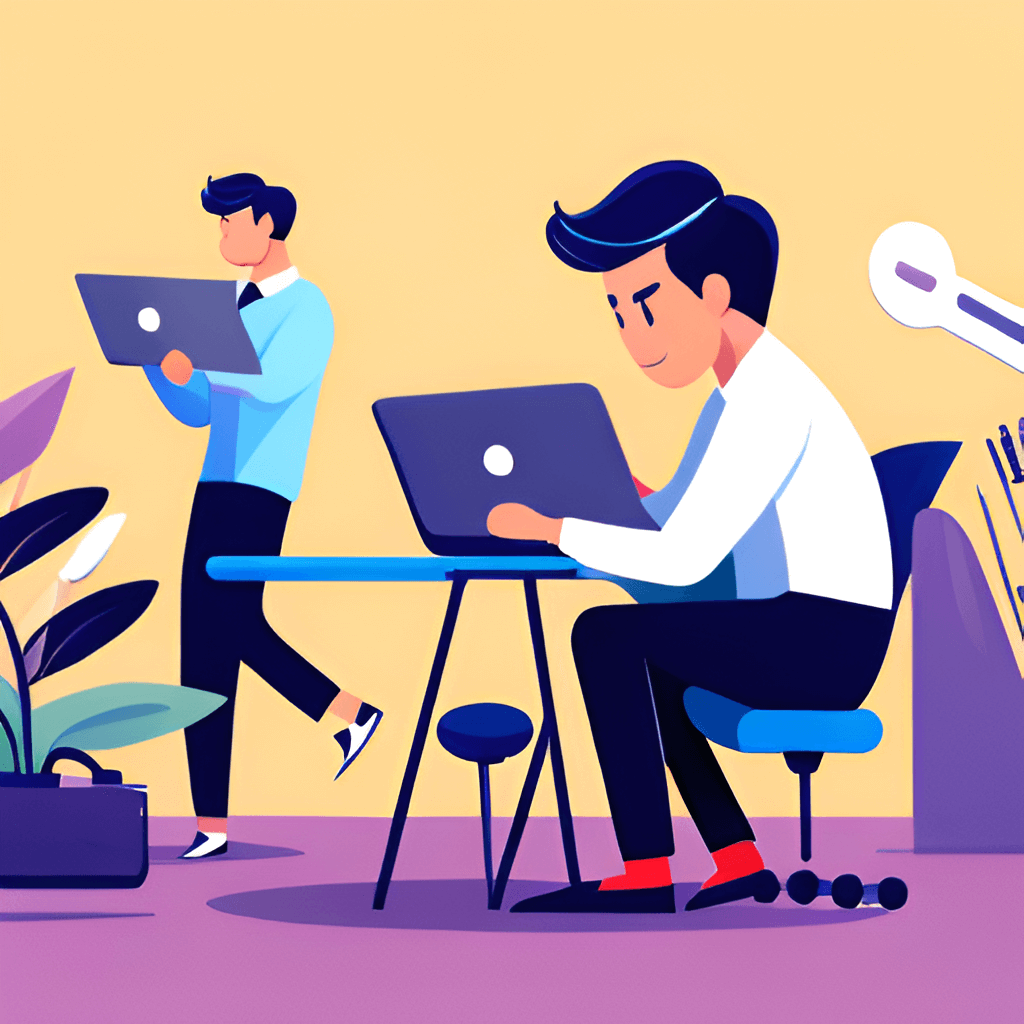
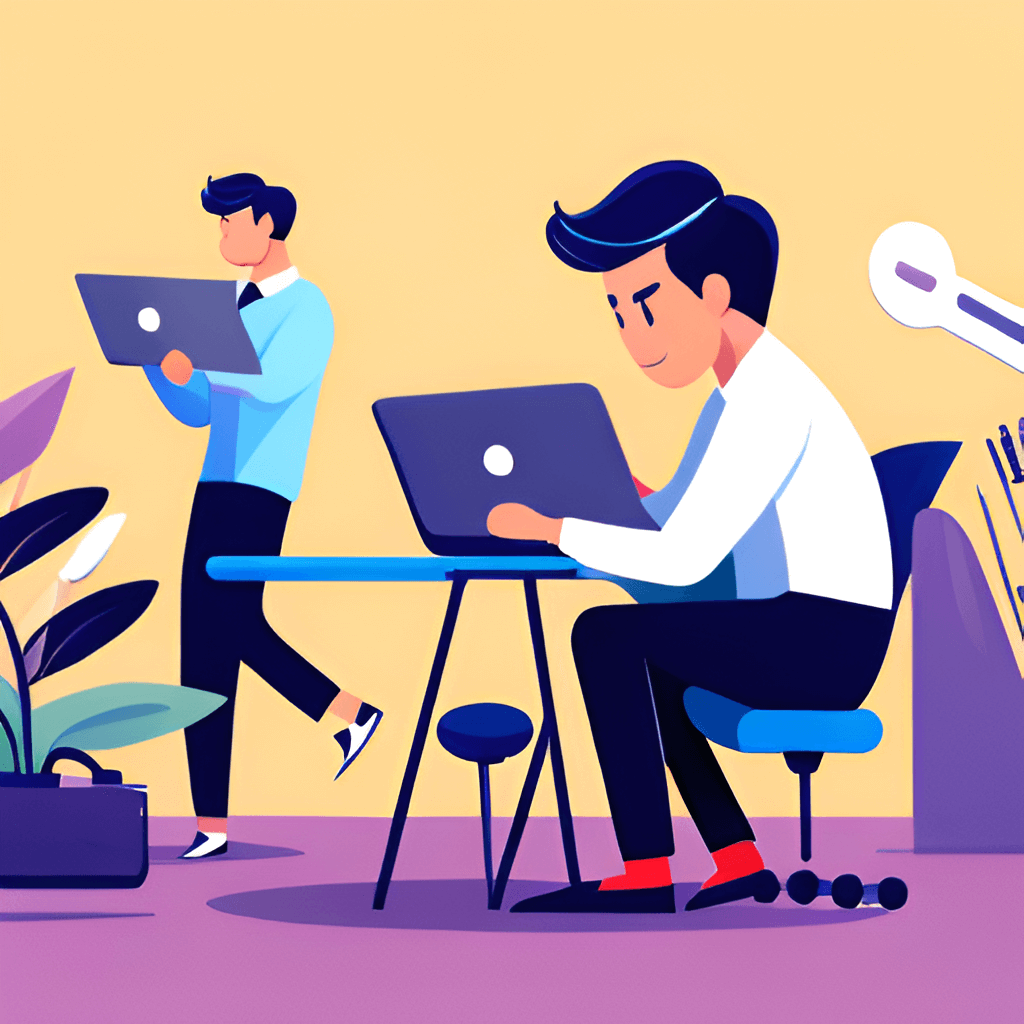


先ほどよりも、ポップでスタイリッシュなイラストが生成されました!
Catchyを使うことで、自分にはない発想で、英文入力による鮮明な画像生成ができました。
ここで紹介したCatchyは、無料で始められて毎月10クレジットの中使うことができます!
下記の記事でCatchyの使い方をより詳しく解説しているので、興味のある方はぜひご覧ください。


TomeのAIでスライドを作る時の注意点
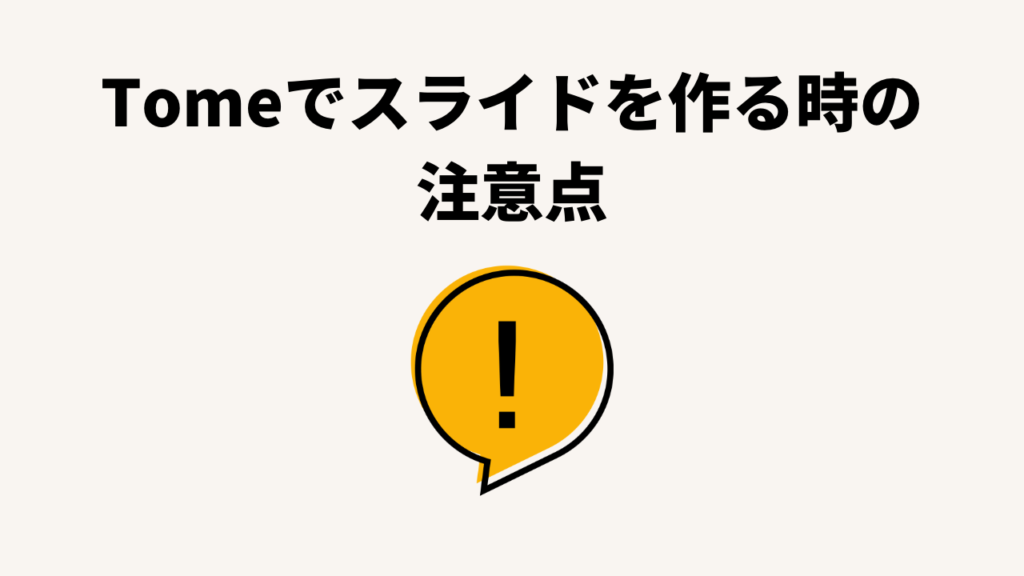
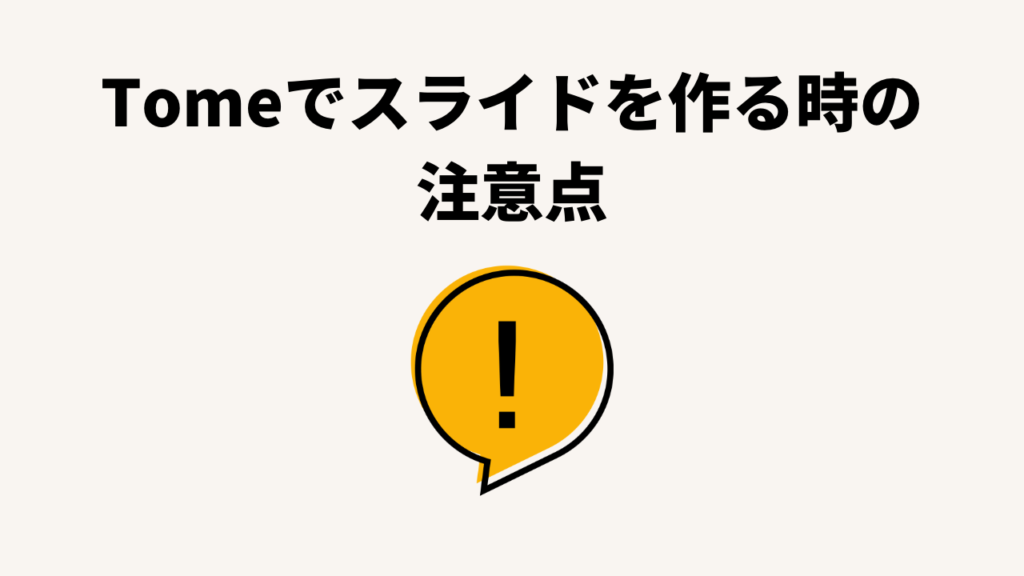
TomeでAIを使ってスライドを作った後は、必ずファクトチェックをしましょう。AIの性質上、間違った内容を生成したり、最新の情報でない可能性があります。
スライドの下書きをすぐに作ることはできますが、その後の編集作業で適切な表現やプレゼン内容に合った内容に編集しましょう。
「AIが作ったから間違ってました」は通用しないので、必ず内容のチェックをしてくださいね。
まとめ|スライド作成が苦手な人にもオススメ


今回はAIライティングツールのTomeでプレゼン用のスライドを作るコツを解説しました。
文章力に自信がなかったり、挿絵もうまく選べない方も、TomeとCatchyを使えばすぐにスライドを作れます!
無料で使えるので、ぜひこの機会にAIでスライドを作ってみてください。
Tomeの詳しい使い方を知りたい方は、下記リンクもぜひご覧ください!


最後まで読んでいただきありがとうございました